מיקרוסופט היא אחת מאותן חברות שלומדות על ידיניסוי ושגיאה. החסד החוסך שלה הוא שהוא מקשיב למשתמשים שלו ומנסה לתת להם את מה שהם רוצים / צריכים. חלון 8 והמחלוקת של תפריט 'התחל' המצומצם הוא דוגמה אחת לכך שמיקרוסופט הורגת תכונה אהובה מאוד לצערם של המשתמשים שלה. מיקרוסופט ניסתה לשנות את המראה של Windows ובניסיון זה היא הרגה עוד פן ויזואלי אהוב מאוד של Windows, כלומר הנושא Aero וטשטוש הגאוס שגרם ל- Windows Vista ו- 7 להיראות נחמד. באופן טבעי, אנשים מצאו דרכים להחזיר את זה ולהלן ניסיון טוב מאוד שניסינו.

הורד את הקבצים המקושרים בסוף פוסט זה ואז בצע את הצעדים הבאים;
שלב 1: חלץ את הקבצים לשורש כונן ה- C שלך (או לאיזה כונן הוא שהתקנת בו את Windows)
שלב 2: לחץ באמצעות לחצן העכבר הימני על installx64.bat או installx86.bat (תלוי במערכת שלך) והפעל אותו כמנהל
שלב 3: הפעל את AeroGlassx64.exe או AeroGlassx86.exe (שוב תלוי במערכת) קובץ. לאחר שלב זה חלונותיך לכל אפליקציות שולחן העבודה צריכים להיות בעלי סרגל כותרות צבעוני. אתה עלול גם לקבל שגיאה 'התוכנית לא יכולה להתחיל מכיוון ש- MSVCR120.dll חסר במחשב שלך' שתצטרך לתקן תחילה.
תקן התוכנית לא יכולה להפעיל מכיוון ש MSVCR120.dll חסר במחשב שגיאה: הורד והפעל את ההפצה מחדש ממיקרוסופט. אתה יכול להביא אותם לכאן. לאחר יישום השגיאה, חזור על שלב 3.
שלב 4: הפעל את AeroGlassGUI.exe והפעל את Aero וטשטש מהכרטיסייה נושא ומראה. כדי לקבל את המראה הטוב ביותר, בחר ברקע בשולחן העבודה כתמונת השתקפות של אטלס ותכנית זכוכית.
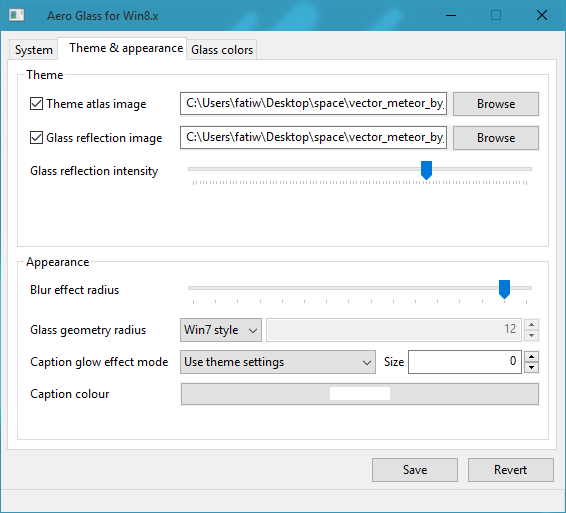
ותחת צבעי זכוכית, בחר צבעים מהרקע כך שישתלבו היטב עם כל השאר ב- Windows 10.
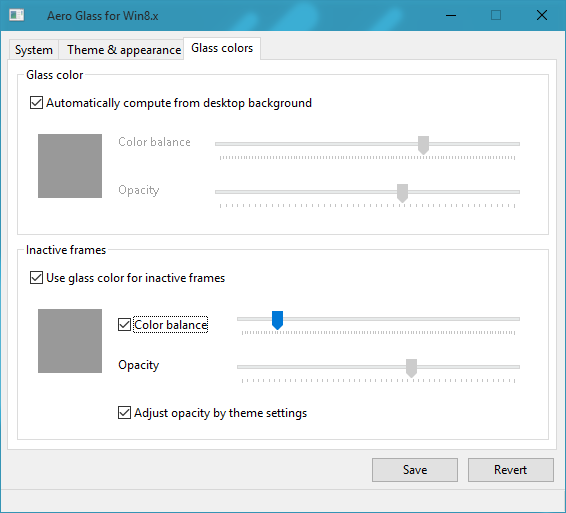
הורד את Aero Glass ל- Win8.x
באמצעות מלאכת מחשבים













הערות